Stylizowany ogień może nadać twoim Illustrator-projektom żywy akcent. Za pomocą narzędzia ołówka możesz rysować płomienie i pracować z kolorami oraz gradientami, aby uzyskać pożądany efekt. W tym poradniku nauczysz się krok po kroku, jak stworzyć ognisty design w Adobe Illustrator. Niezależnie od tego, czy jesteś początkującym, czy masz już trochę doświadczenia – ten poradnik jasno i zrozumiale poprowadzi cię przez proces.
Najważniejsze wnioski
- Użycie narzędzia ołówka do rysowania płomieni
- Zastosowanie gradientów do kolorowania
- Korzystanie z różnych narzędzi do edycji rysunku
Instrukcja krok po kroku
Najpierw utwórz nowy dokument, który będzie podstawą twojego projektu ognia. Przejdź do Plik > Nowy i nazwij plik na przykład „Ogień”. Wybierz format A4 w poziomie. Zalecam ustawienie trybu kolorów na RGB, ponieważ pracujesz głównie dla aplikacji cyfrowych. Potwierdź swój wybór klikając „OK”. Tak przygotujesz przestrzeń roboczą dla swojego projektu.
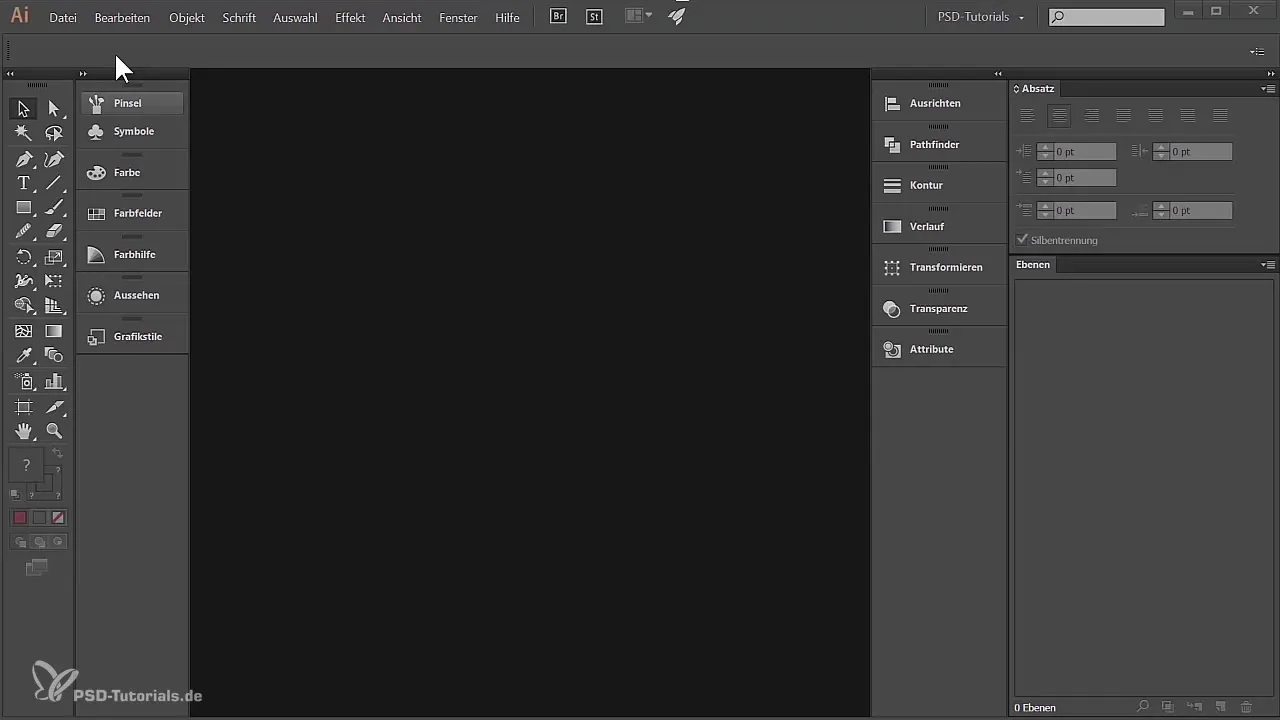
Teraz, gdy masz swoją przestrzeń roboczą, utworzona zostanie nowa warstwa, którą znajdziesz w panelu warstw. Zwykle panel warstw jest już widoczny. Zmień nazwę tej warstwy na „Ogień, gradient”. Ta zmiana nazwy pomoże Ci zachować porządek w twoich różnych rysunkach.
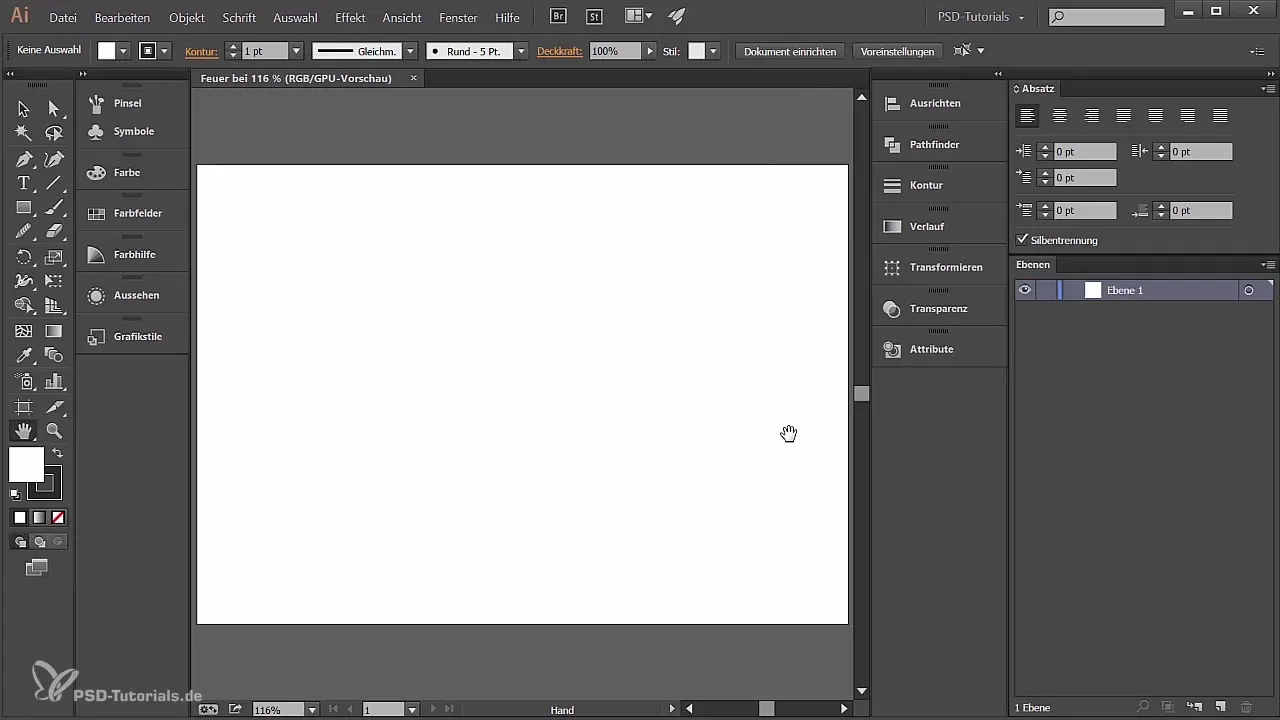
Teraz czas na wybranie narzędzia ołówka, które znajdziesz w lewym pasku narzędzi. Gdy klikniesz ikonę i przytrzymasz mysz, pojawi się menu z dodatkowymi narzędziami. Wybierz narzędzie ołówka, aby rozpocząć rysowanie płomienia.
Aby pracować precyzyjnie, powiększ, przytrzymując klawisz Alt i kręcąc kółkiem myszy. Alternatywnie możesz użyć narzędzia powiększenia. Przytrzymaj klawisz Alt, aby zmienić kursor myszy w lupę z minusem i kliknij, aby oddalić. Jeśli chcesz ponownie powiększyć, po prostu puść klawisz Alt i kliknij.
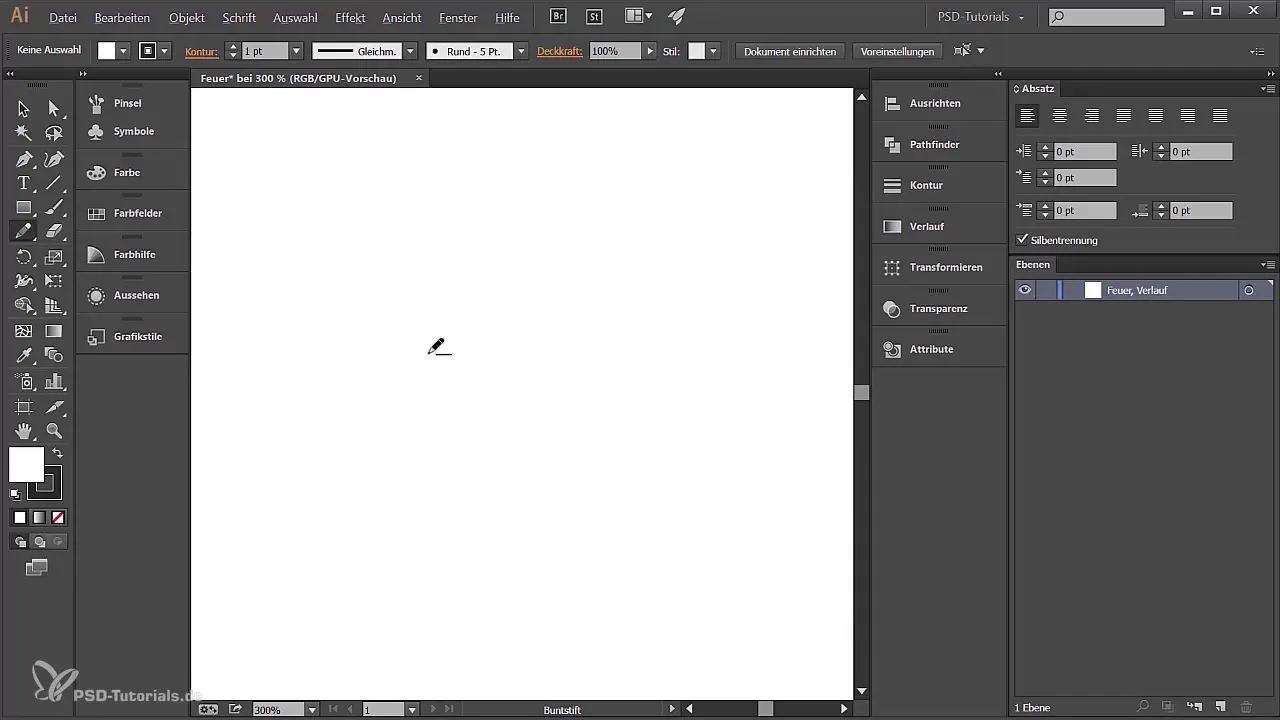
Teraz jesteś gotowy do narysowania płomienia. Zacznij od jednego punktu i przesuń mysz, aby utworzyć kształt. Narzędzie ołówka tworzy ścieżki, które później możesz edytować. Narysuj prosty kształt, który przedstawia płomień.
Jeśli napotkasz problemy podczas rysowania i widoczność nie jest optymalna, może się zdarzyć, że Illustrator zachowuje się dziwnie. Mimo to teraz stworzysz prosty projekt ognia. Jak to wygląda do tej pory? Doskonale!
Teraz czas na optymalizację kształtu. Za pomocą narzędzia bezpośredniego wyboru możesz uzyskać dostęp do różnych punktów kotwiczenia płomienia i je przesuwać, aby doskonalić kształt. Wybierz punkty kotwiczenia, aby je przesunąć. Przesuń ścieżkę płomienia, aby obrazy wydawały się bardziej harmonijne.
Jeśli chcesz wprowadzić dalsze poprawki w kształcie, przejdź do narzędzia zaokrąglania. To narzędzie pozwala dostosować kontury płomienia i uczynić je bardziej miękkimi. Rysuj wzdłuż krawędzi płomienia, aby wyglądał bardziej realistycznie.
Aby stworzyć jeszcze więcej wariacji, możesz w każdej chwili dostosować szerokość płomienia. Użyj narzędzia zaokrąglania, aby usunąć nieregularności i uczynić płomień gładkim. Nie wahaj się eksperymentować z różnymi kształtami i rozmiarami.
Teraz skupmy się na kolorze. Twoja ścieżka obecnie nie ma wypełnienia, tylko kontur. Upewnij się, że wypełnienie jest ustawione na pierwszym planie, zanim wybierzesz kolor. Klikając na paletę kolorów, możesz wybrać odpowiedni kolor dla wypełnienia.
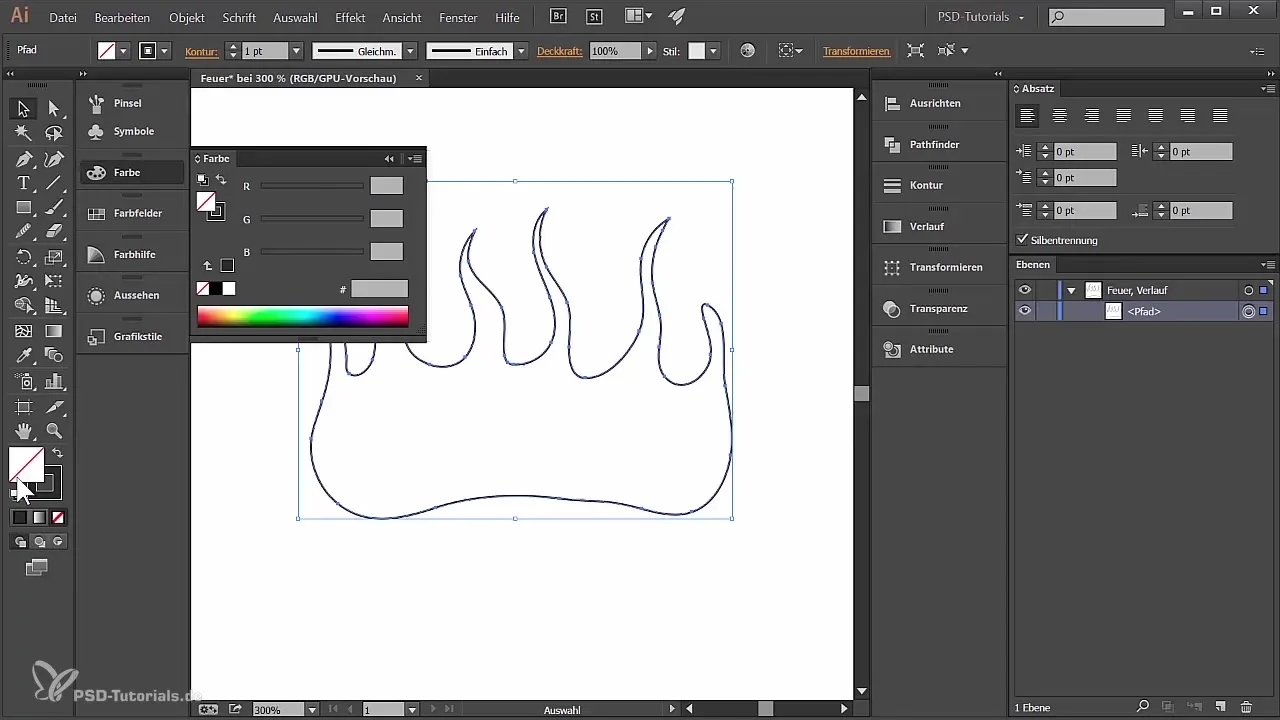
Chcesz usunąć kontur? Po prostu kliknij na symbol konturu i wybierz małą ikonę na dole, aby usunąć kontur. W ten sposób możesz całkowicie skupić się na kolorowaniu swojego płomienia.
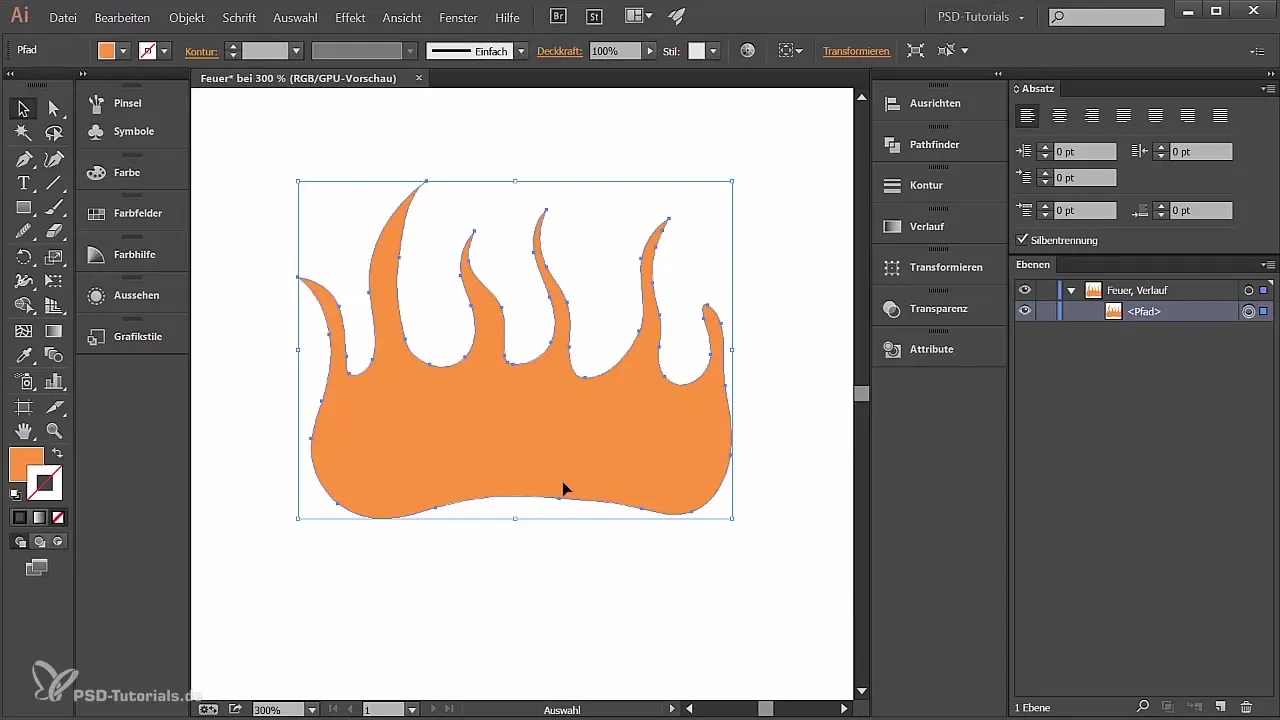
Podsumowanie – Tworzenie ognia w Adobe Illustrator - Część 1
W tym poradniku nauczyłeś się, jak narysować i edytować stylizowany ogień w Adobe Illustrator. Zaczynając od stworzenia nowego dokumentu przez rysowanie płomienia po kolorowanie, poznałeś podstawy, aby zaprojektować własny graficzny ogień.
Najczęściej zadawane pytania
Jak mogę dostosować kształt płomienia po narysowaniu?Użyj narzędzia bezpośredniego wyboru, aby wybrać i przesuwać punkty kotwiczenia.
Jakiego narzędzia mogę użyć, aby wygładzić krawędzie płomienia?Narzędzie zaokrąglania pomoże Ci edytować krawędzie rysunku i uczynić je bardziej miękkimi.
Jak zmienić kolor wypełnienia płomienia?Kliknij na symbol wypełnienia w palecie kolorów i wybierz żądany kolor.
Jak mogę usunąć kontur mojego płomienia?Wybierz symbol konturu i kliknij na małą ikonę na dole palety, aby usunąć kontur.


